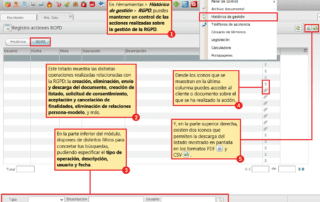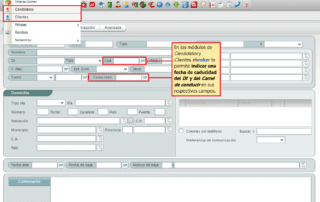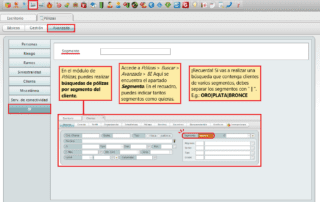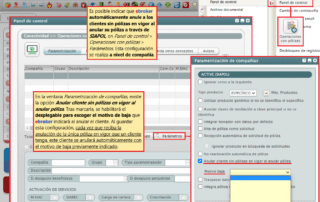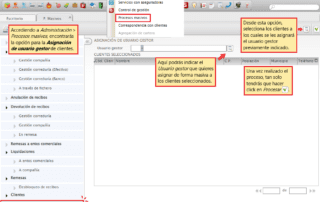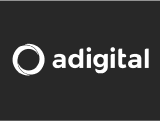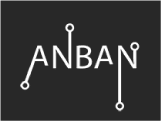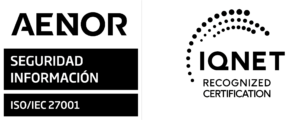679. Registro de ações do GDPR
O ebroker permite-lhe manter o controlo das operações realizadas no âmbito da gestão do RGPD. Esta funcionalidade é encontrada em Ferramentas > Histórico de gerenciamento > GDPR. El módulo se compone de un listado que muestra las distintas operaciones realizadas relacionadas con la RGPD: la creación, eliminación, envío y descarga del documento, creación de listados, solicitudes de consentimiento, aceptación y cancelación de finalidades, eliminación de relaciones persona-modelo, e mais. Na parte inferior do módulo você conta com diversos filtros para refinar suas buscas, podendo especificar o tipo de operação, descrição, usuário e data. A partir dos ícones mostrados na última coluna você pode acessar o cliente ou documento sobre o qual a ação foi realizada e, no canto superior direito, existem dois ícones que permitem baixar a lista mostrada na tela nos formatos PDF e CSV.